La perdita di dati è una delle esperienze più stressanti e dolorose che un utente possa avere. La paura di non essere più in grado di recuperare dati preziosi una volta che sono stati cancellati o persi provoca preoccupazione e lascia i consumatori impotenti. Ma non prendere la tensione; ci sono alcuni software e modi disponibili che ti aiutano a recuperare i file cancellati sulle tue workstation Linux. Forniremo una soluzione migliore a questo problema di perdita di dati in questo articolo su Ubuntu (sistema operativo Linux).
Il modo più semplice è recuperarlo dalla directory "Cestino" utilizzando un'interfaccia utente grafica. Un altro modo è installare il software Test Disk tramite l'interfaccia della riga di comando.
Recupera i dati cancellati su un sistema Linux
Di seguito vengono forniti due modi per recuperare i dati da Ubuntu. Puoi seguire qualsiasi approccio che sia appropriato per te.
Metodo 1:recuperare i dati cancellati su Ubuntu utilizzando la directory Cestino
Ogni volta che eliminiamo alcuni dati su Ubuntu (sistema operativo Linux), una copia di quei dati eliminati viene salvata nella cartella cestino, in modo che se vogliamo recuperare i dati, possiamo recuperarli dalla directory Cestino. Ora segui la procedura seguente.
Passaggio 1:apri la directory Cestino
Fare clic sulla directory "Cestino".
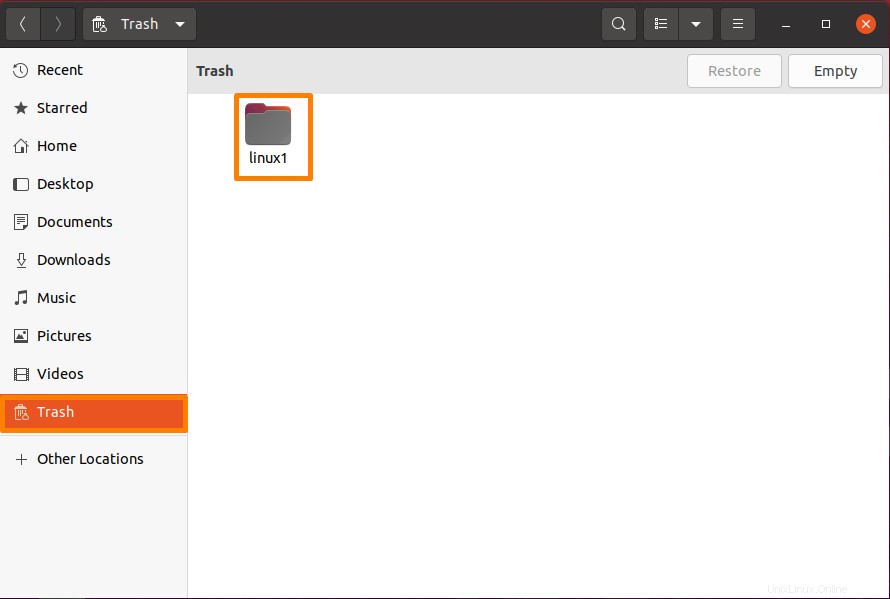
Passaggio 2:ripristina il file
Ora seleziona il file dalla directory del cestino che vuoi recuperare e fai clic sul pulsante "Ripristina", sotto sto recuperando la cartella "Linux".
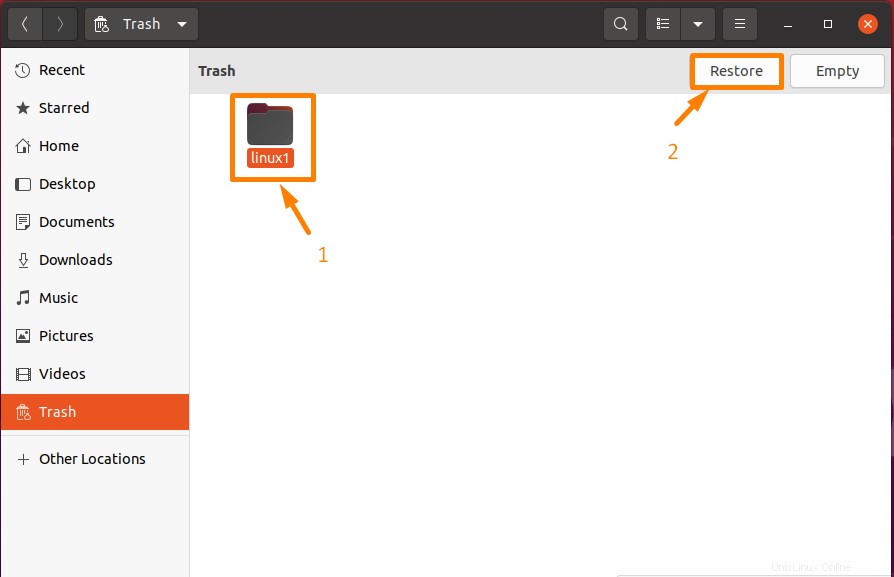
Ora il file ripristinato verrà rimosso dal Cestino e archiviato da dove è stato eliminato.
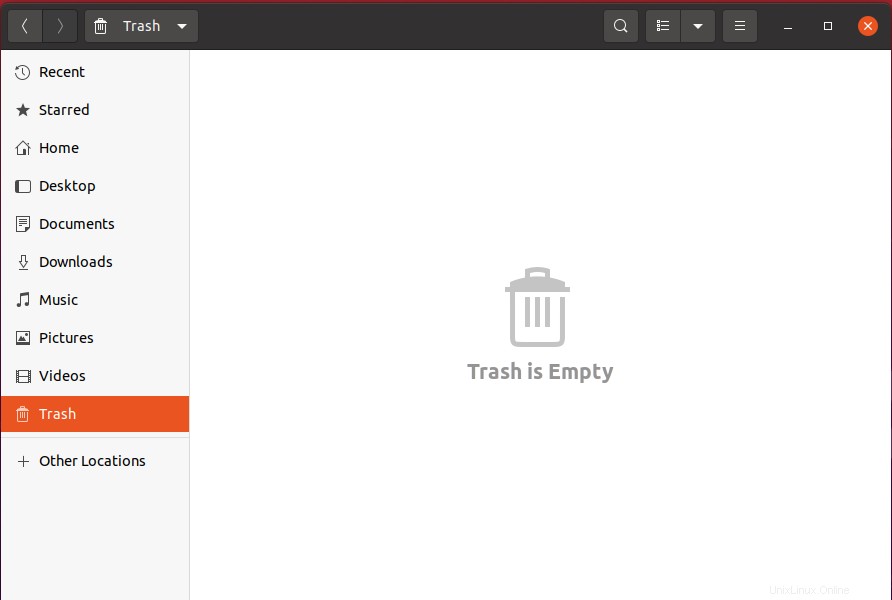
Metodo 2:recuperare i dati cancellati su Ubuntu utilizzando Test Disk
Test Disk è uno degli approcci utili al problema della perdita di dati. Test Disk è un'applicazione di recupero dati gratuita e sofisticata che ricostruisce e ripristina le partizioni di avvio e aggiorna le tabelle delle partizioni, tra le altre cose. Recupera i dati cancellati da una varietà di file system, inclusi FAT, exFAT, ext3, ext4 e NTFS, solo per citarne alcuni, e li copia in una nuova posizione. Una delle caratteristiche che distinguono Test Disk da altre applicazioni di recupero dati è che si tratta di uno strumento di recupero dati da riga di comando.
Passaggio 1:Aggiorna i pacchetti
Prima di installare qualsiasi software, devi aggiornare l'elenco dei pacchetti, eseguire il comando indicato di seguito per aggiornare tutti i pacchetti.
$ sudo apt update |
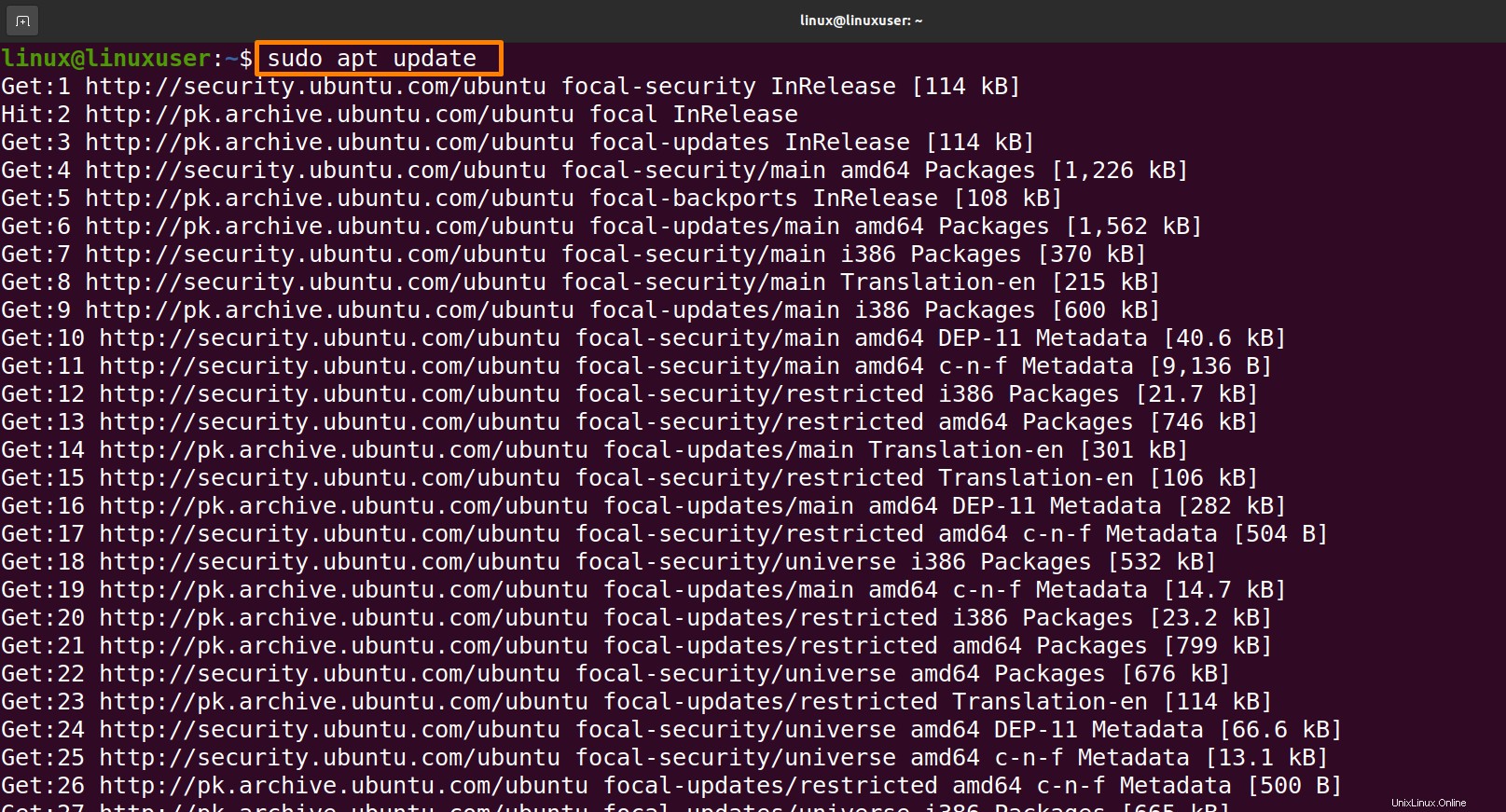
Passaggio 2:installazione del software del disco di prova
Ora esegui il comando indicato di seguito per installare il software di ripristino del disco di prova.
$ sudo apt install testdisk |
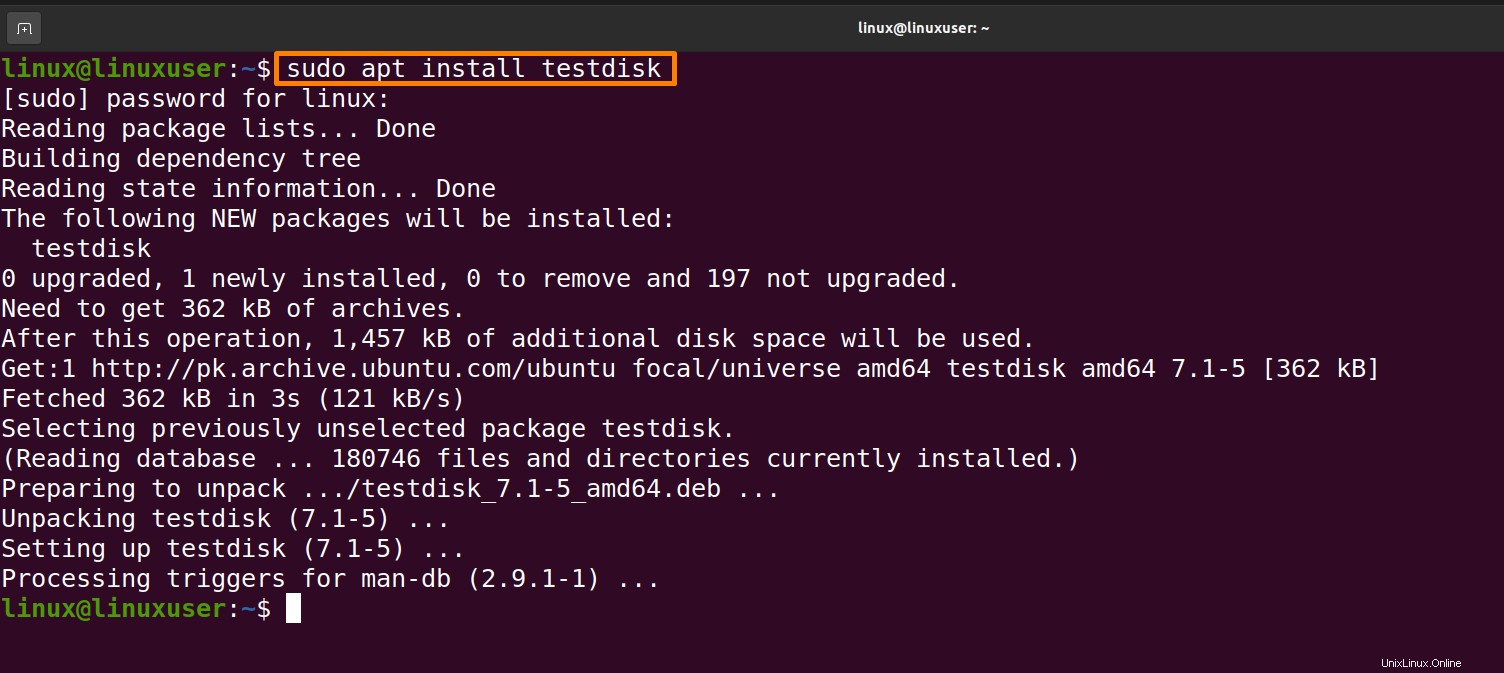
Passaggio 3:verifica l'installazione
Scrivi il comando riportato di seguito sul terminale per verificare che il Test Disk sia installato correttamente controllando la sua versione.
$ testdisk --version |
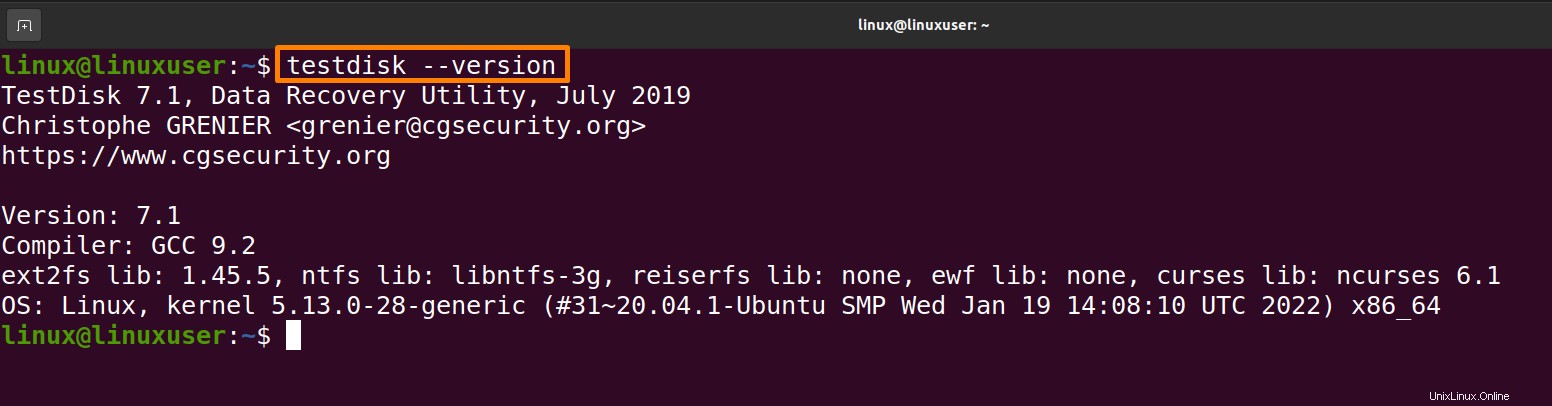
Passaggio 4:recupera il file utilizzando Test Disk
Innanzitutto, apri il file Test Disk con il comando indicato di seguito:
$ sudo testdisk |
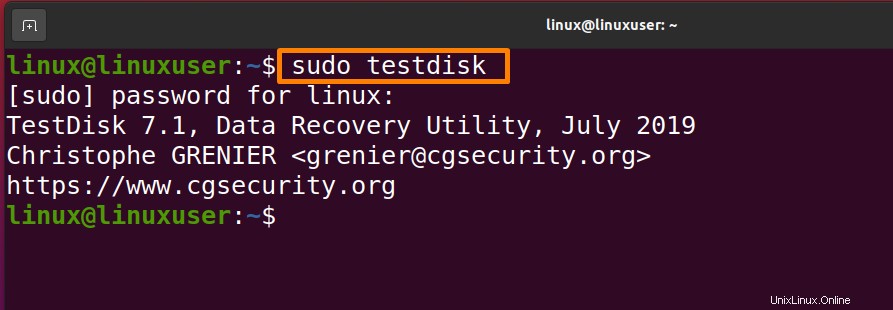
Ora dai tasti freccia spostati sull'opzione "Crea" e premi Invio.
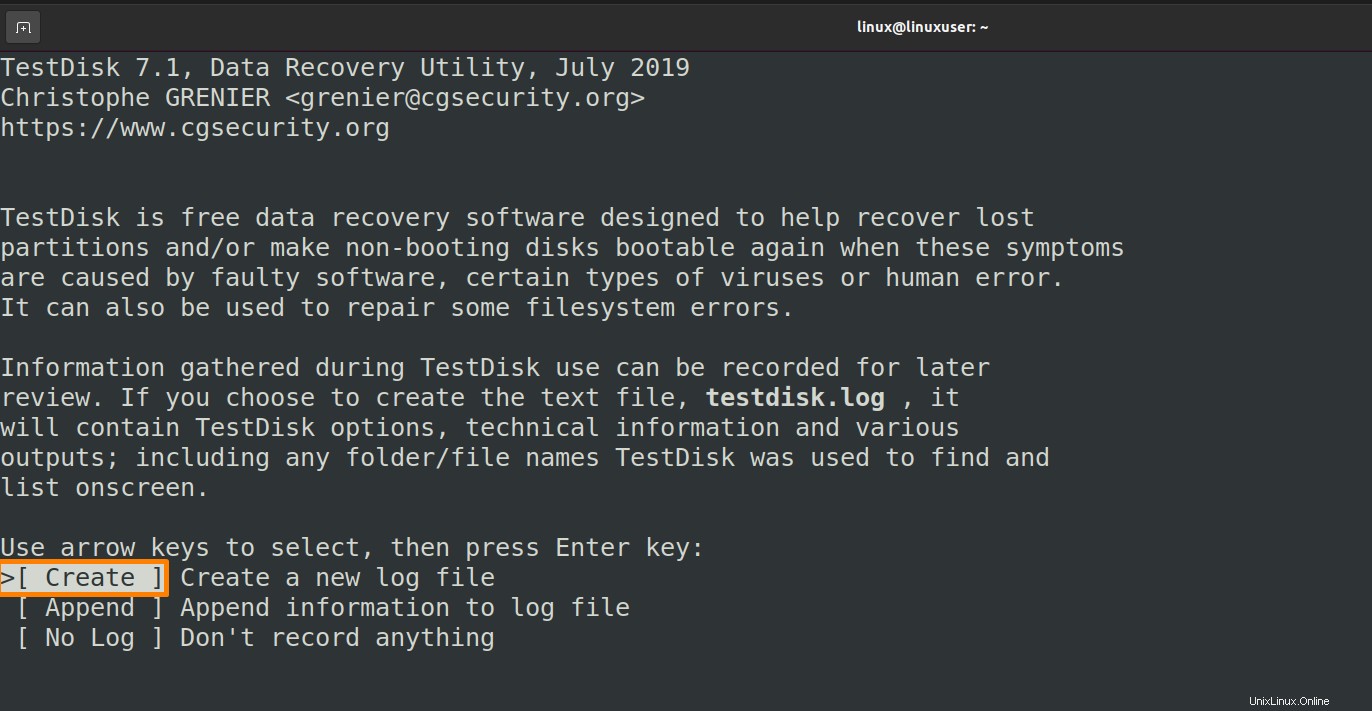
Ora voglio recuperare un file da un dispositivo USB esterno "Kingston DT 101 G2" collegato alla mia macchina virtuale, quindi con i tasti freccia spostati su di esso e quindi dalle opzioni giù passa all'opzione "procedi" e premi Invio.
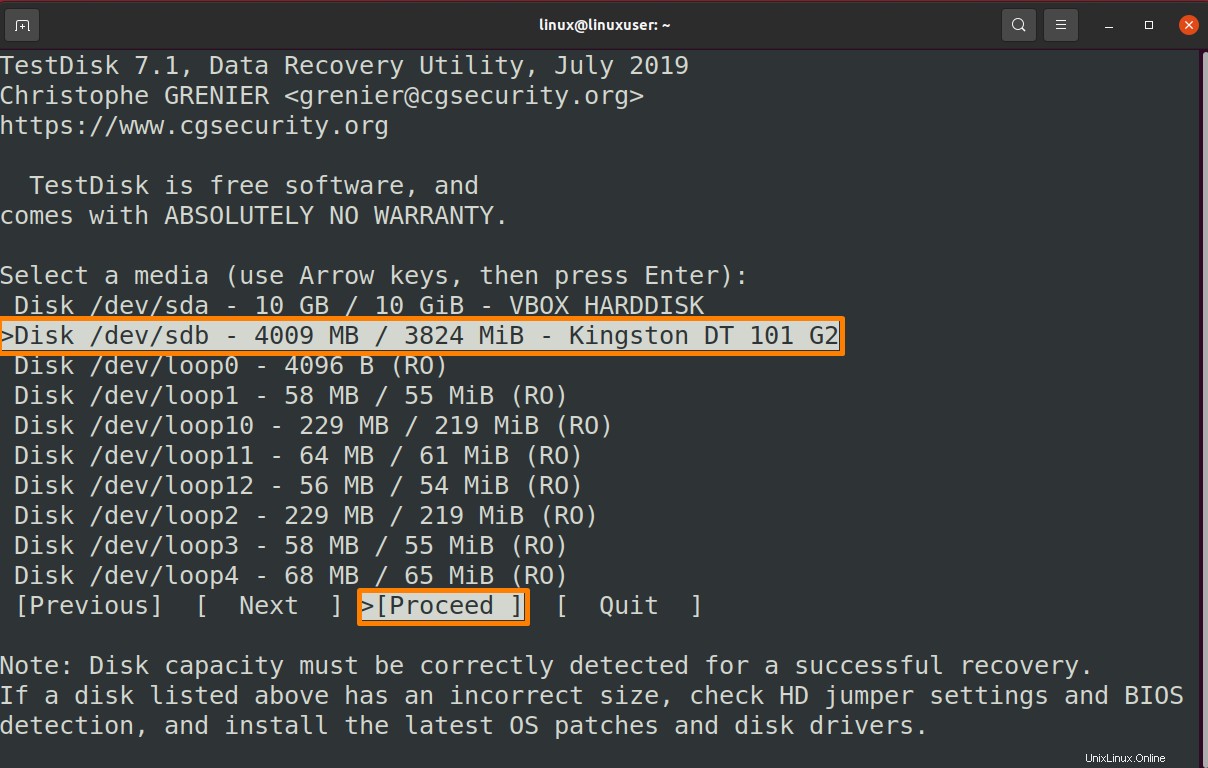
Ora passa all'opzione "Nessuno" per i dispositivi esterni.
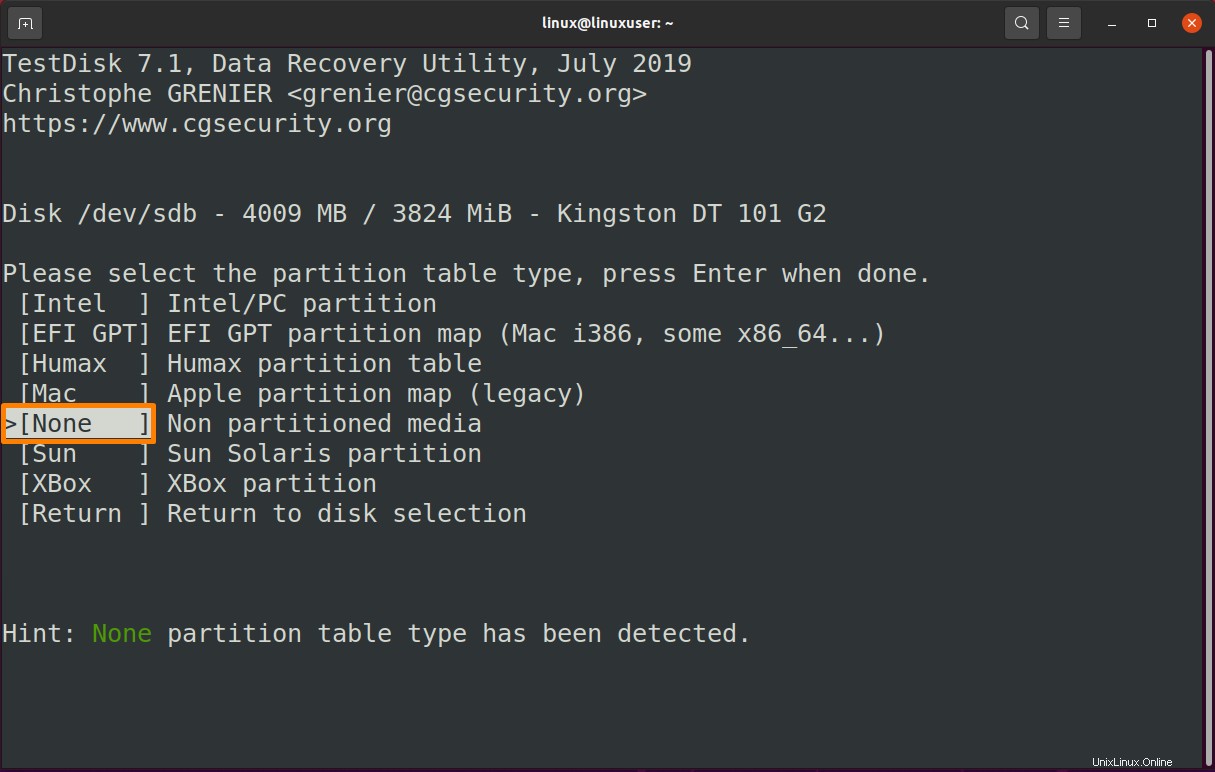
Ora la partizione "FAT32" è disponibile. Passare alla partizione e dal basso all'opzione "Non eliminati" e premere Invio per vedere tutti i file eliminati e non eliminati e recuperare il file eliminato.
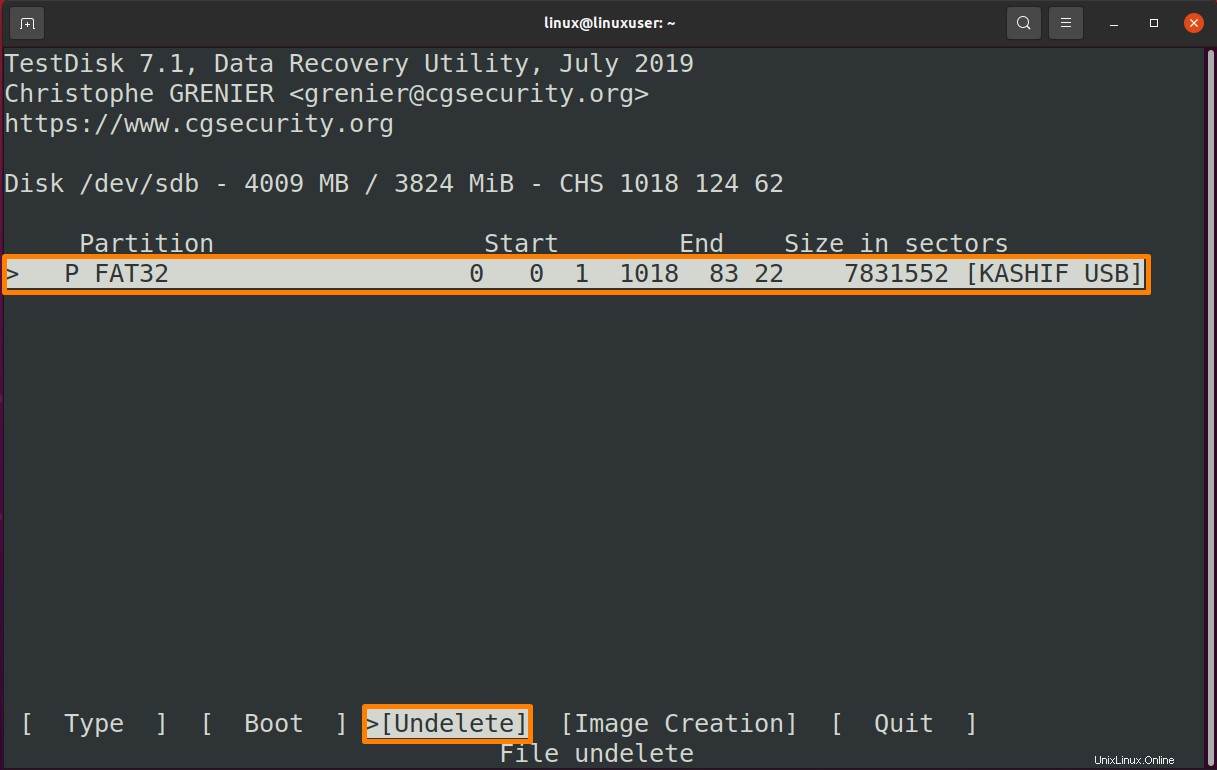
I file in "colore rosso" sono file eliminati che possono essere recuperati. Voglio recuperare "Linux" e mi sposterò su quel file e quindi premerò "c" per copiare il file eliminato.
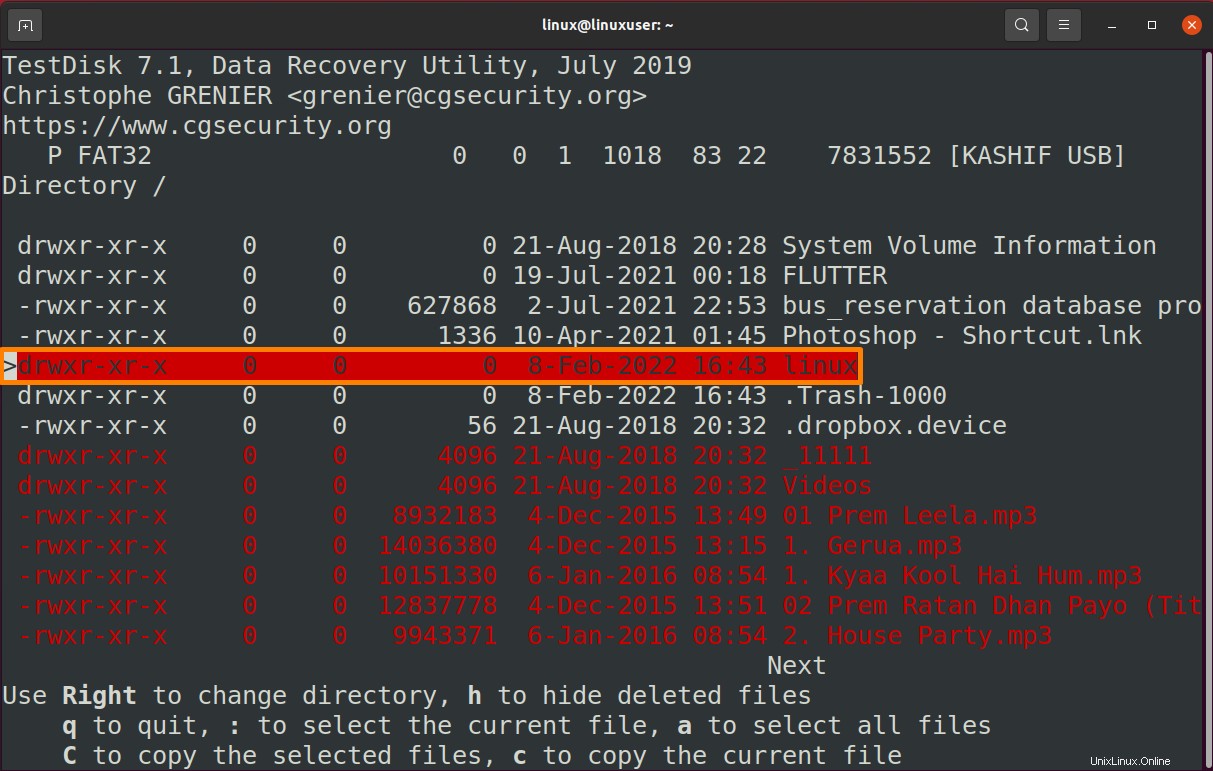
Ora seleziona la destinazione in cui vuoi copiare il file e premi "C" dopo aver selezionato la destinazione corretta. 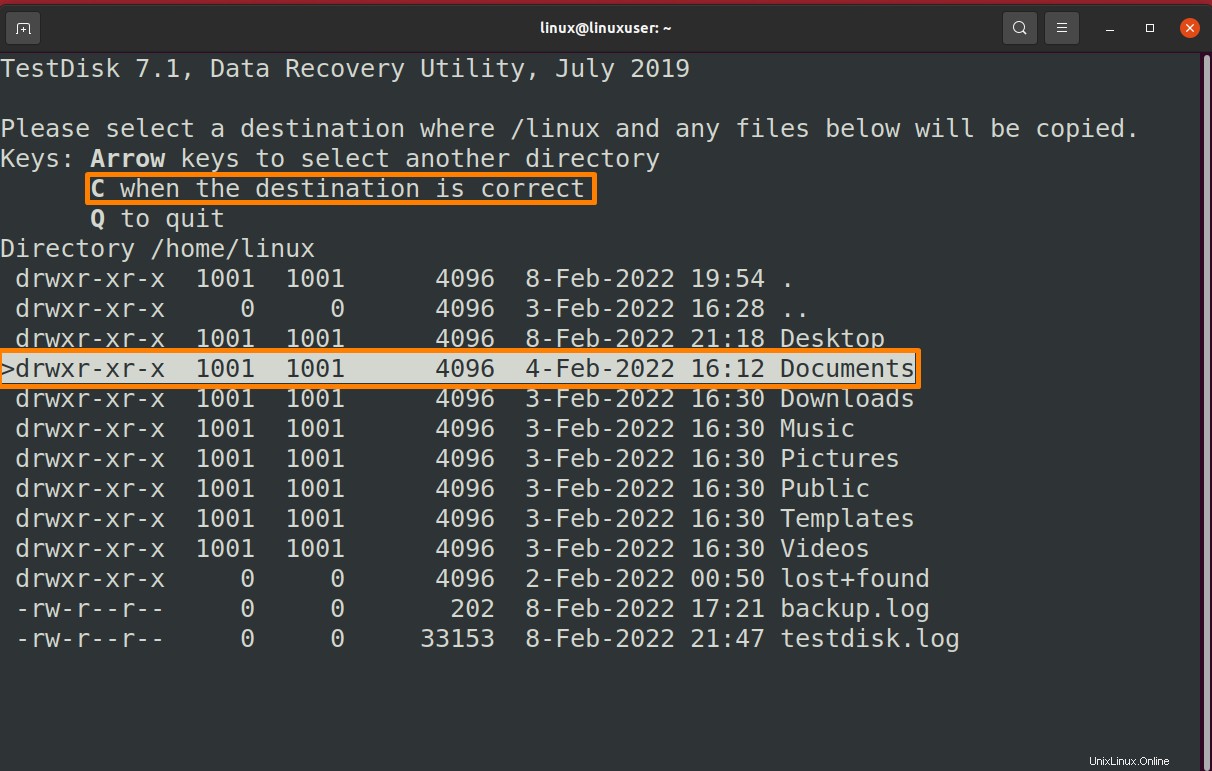
Ora il file è stato copiato correttamente.
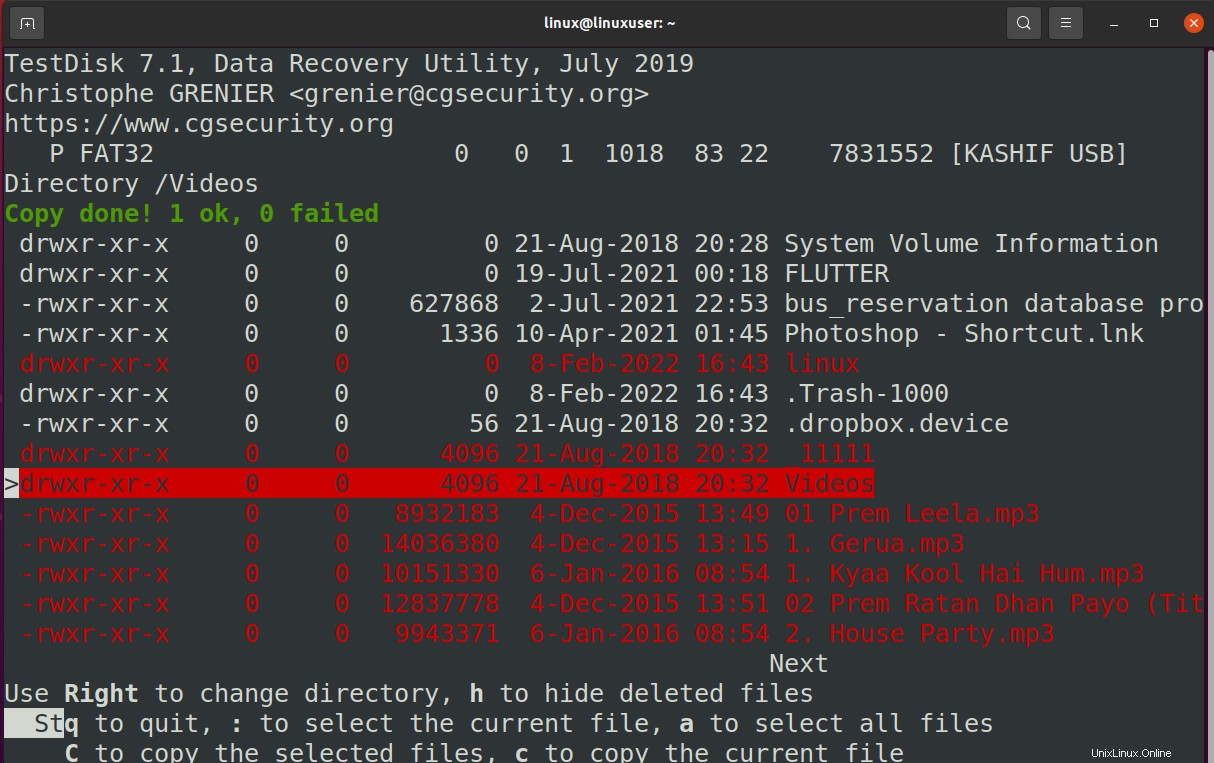
Conclusione:
La perdita di dati è un grave problema che causa molto stress, ma ci sono molti strumenti di recupero che aiutano a recuperare i dati persi. In questo articolo, abbiamo discusso i metodi di recupero dei dati cancellati in Ubuntu (sistema operativo Linux). Ci sono due modi; uno è quello di recuperare i dati dalla directory Cestino e l'altro è tramite il software Test Disk, che è un software open source e utile anche per recuperare i dati da supporti esterni. Se hai perso alcuni dati preziosi e desideri recuperare i dati su Ubuntu, non preoccuparti, la soluzione è fornita in questo articolo.